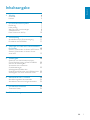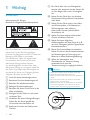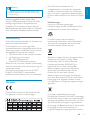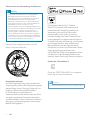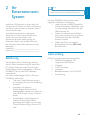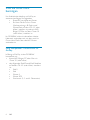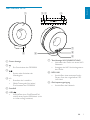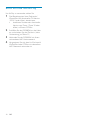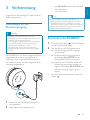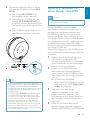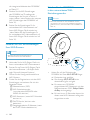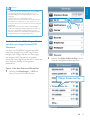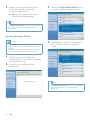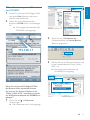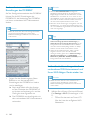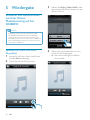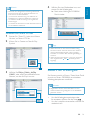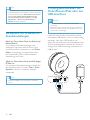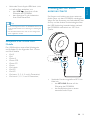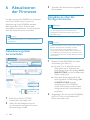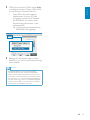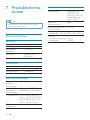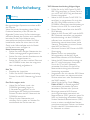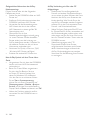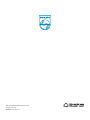Register your product and get support at
www.philips.com/welcome
DS3880W/10
DE Benutzerhandbuch


3
Deutsch
DE
Inhaltsangabe
1 Wichtig 4
Sicherheit 4
Hinweis 5
2 Ihr Entertainment-System
7
Einführung 7
Lieferumfang 7
Was Sie sonst noch benötigen 8
Geräteübersicht 9
Erste Schritte mit AirPlay 10
3 Vorbereitung
11
Anschließen an die Stromversorgung 11
Einschalten des DS3880W 11
4 Verbinden mit dem WiFi-Heimnetzwerk
für AirPla
y
12
Szenario 1: Verbinden mit einem WPS-Router 12
Szenario 2: Verbinden mit einem Router
ohne WPS 13
5 Wiedergabe 20
Streamen von Audioinhalten aus Ihrer
iTunes-Musiksammlung auf das DS3880W 20
Steuern der Wiedergabe 21
Verwenden der erweiterten
Soundeinstellungen 22
iPods/iPhones/iPads über den USB-Anschluss 22
Wiedergabe von einem externen Gerät 23
6 Aktualisieren der Firmware
24
Aktualisierungsdatei herunterladen 24
24
7 Produktinformationen
26
Technische Daten 26
8 Fehlerbehebung
27

4
i Das Gerät darf nicht mit Flüssigkeiten
benetzt oder bespritzt werden. Setzen Sie
es nicht Regen oder hoher Feuchtigkeit
aus.
j Halten Sie das Gerät fern von direkter
Sonneneinstrahlung, offenen Feuerquellen
oder Hitze.
k Stellen Sie das Gerät nicht in der Nähe
von Wärmequellen, z. B. Heizkörpern,
Wärmeregistern oder anderen
elektrischen Geräten (einschließlich
Verstärkern) auf.
l Stellen Sie keine anderen elektrischen
Geräte auf diesem Gerät ab.
m Stellen Sie keine möglichen
Gefahrenquellen auf dem Gerät ab (z. B.
mit einer Flüssigkeit gefüllte Gegenstände,
brennende Kerzen).
n Dieses Gerät kann Batterien enthalten.
Halten Sie sich an die Sicherheitshinweise
und Anweisungen zur Entsorgung von
Batterien in dieser Bedienungsanleitung.
o Wenn der Netzstecker bzw.
Gerätestecker als Trennvorrichtung
verwendet wird, muss die
Trennvorrichtung frei zugänglich bleiben.
Warnung
Öffnen Sie auf keinen Fall das Gehäuse des Geräts.
Fetten Sie niemals Teile dieses Geräts ein.
Stellen Sie dieses Gerät niemals auf andere elektrische
Geräte.
Setzen Sie dieses Gerät nicht direktem Sonnenlicht,
offenem Feuer oder Wärme aus.
Stellen Sie sicher, dass das Netzkabel oder der Stecker
immer leicht zugänglich sind, sodass Sie das Gerät
schnell von der Stromversorgung trennen können.
a
b
1 Wichtig
Sicherheit
Informationen für Europa:
Beachten Sie folgende Sicherheitssymbole
Das “Ausrufezeichen” macht auf Funktionen
aufmerksam, für die Sie die beigefügten
Hinweise sorgfältig lesen sollten, um Fehler bei
Das “Blitzsymbol” weist auf ungeschützte
Komponenten des Geräts hin, die einen
elektrischen Schlag auslösen können.
Um die Brandgefahr und das Risiko eines
elektrischen Schlags zu verringern, setzen Sie
das Gerät nicht Regen oder Feuchtigkeit aus,
und stellen Sie keine mit Flüssigkeit gefüllten
Objekte, z. B. Vasen, auf das Gerät.
a Lesen Sie diese Anweisungen durch.
b Bewahren Sie diese Anweisungen auf.
c Beachten Sie alle Warnhinweise.
d Befolgen Sie alle Anweisungen.
e Benutzen Sie dieses Gerät nicht in der
Nähe von Wasser.
f Reinigen Sie das Gerät nur mit einem
trockenen Tuch.
g Verdecken Sie keine Lüftungsöffnungen.
Stellen Sie das Gerät gemäß den
Vorschriften des Herstellers auf.
h Entfernen Sie nicht das Gehäuse des
Gerätes.
DE

5
Deutsch
Das Gerät kann innerhalb der EU
uneingeschränkt in Innenräumen verwendet
werden, in Frankreich jedoch bis auf Weiteres
nicht im Freien im gesamten Frequenzbereich.
Dieses Produkt entspricht der Richtlinie 1999/5/
EC.
Nicht vom Hersteller genehmigte
des Benutzers für dieses Gerät aufheben.
Ihr Gerät wurde unter Verwendung
hochwertiger Materialien und Komponenten
entwickelt und hergestellt, die recycelt und
wiederverwendet werden können.
Abfalltonne auf Rädern) auf dem Gerät,
bedeutet dies, dass für dieses Gerät die
Europäische Richtlinie 2002/96/EG gilt.
Informieren Sie sich über die örtlichen
Bestimmungen zur getrennten Sammlung
elektrischer und elektronischer Geräte.
Richten Sie sich nach den örtlichen
Bestimmungen und entsorgen Sie Altgeräte
nicht über Ihren Hausmüll. Durch die korrekte
Entsorgung Ihrer Altgeräte werden Umwelt
und Menschen vor möglichen negativen Folgen
geschützt.
Ihr Produkt enthält Batterien, die der
Europäischen Richtlinie 2006/66/EG unterliegen.
Diese dürfen nicht mit dem normalen Hausmüll
entsorgt werden.Bitte informieren Sie sich über
die örtlichen Bestimmungen zur gesonderten
Entsorgung von Batterien, da durch die korrekte
Entsorgung Umwelt und Menschen vor
möglichen negativen Folgen geschützt werden.
Warnung
Um Verletzungen zu vermeiden, legen Sie Ihre Finger
Überhitzungsgefahr! Stellen Sie das Gerät
niemals auf eine geschlossene Fläche. Das Gerät
benötigt ringsum einen Lüftungsabstand von
mindestens 10 cm. Achten Sie darauf, dass die
Belüftungsschlitze des Geräts weder von Gardinen
noch von anderen Objekten verdeckt werden.
Netzsicherung
Diese Informationen betreffen nur Produkte mit
einem britischen Netzstecker.
Dieses Produkt ist mit einem geprüften
Kunststoffnetzstecker ausgestattet. Wenn Sie die
Sicherung ersetzen, verwenden Sie eine, bei der
die folgenden Kriterien erfüllt werden:
Die Werte sind auf dem Stecker zu sehen,
die Sicherung ist mit einem
BS 1362-Prüfzeichen und
einem ASTA-Prüfzeichen versehen.
Setzen Sie sich mit Ihrem Händler in Verbindung,
wenn Sie nicht sicher sind, welche Sicherung Sie
verwenden müssen.
Achtung: Um die Konformität mit der EMC-
entfernen Sie den Stecker nicht vom Netzkabel.
Hinweis
Dieses Produkt entspricht den Richtlinien der
Europäischen Union zu Funkstörungen.
DE

6
Die Angaben “Made for iPod”, “Made for
iPhone”, und “Made for iPad” bedeuten, dass
ein elektronisches Zubehörteil speziell für die
Verwendung mit einem iPod, iPhone oder
iPad entwickelt wurde. Zudem wurde vom
Hersteller bestätigt, dass dieses Zubehörteil den
Leistungsstandards von Apple entspricht. Apple ist
für dieses Gerät oder die Einhaltung von Sicherheits-
und sonstigen Richtlinien nicht verantwortlich.
Bitte beachten Sie, dass der Gebrauch dieses
Zubehörteils mit einem iPod, iPhone oder iPad die
AirPlay, iPod und iPhone sind eingetragene Marken
von Apple Inc. in den Vereinigten Staaten und in
anderen Ländern. iPad ist eine Marke von Apple Inc.
Symbol der Geräteklasse II:
Gerät der GERTÄTEKLASSE II mit doppelter
Isolierung und ohne Schutzleiter.
Hinweis
Informationen zur Verwendung von Batterien:
Achtung
Auslaufrisiko: Verwenden Sie nur den angegebenen
Batterietyp. Mischen Sie keine neuen und alten
Batterien. Mischen Sie keine Batterien verschiedener
Hersteller. Beachten Sie die korrekte Polarität.
Entnehmen Sie Batterien aus Produkten, die Sie über
einen längeren Zeitraum nicht verwenden. Bewahren
Sie Batterien an einem trockenen Ort auf.
Verletzungsrisiko: Fassen Sie ausgelaufene Batterien nur
mit Handschuhen an. Bewahren Sie Batterien außerhalb
der Reichweite von Kindern und Haustieren auf.
Explosionsgefahr: Schließen Sie Batterien nicht kurz.
Setzen Sie Batterien keiner großen Hitze aus. Werfen
Sie Batterien nicht ins Feuer. Beschädigen Sie Batterien
nicht, und nehmen Sie sie nicht auseinander. Laden Sie
Lassen Sie den eingebauten Akku nur von
einem Fachmann entfernen.
Umweltinformationen
Verpackung kann leicht in drei Materialtypen getrennt
Ihr Gerät besteht aus Werkstoffen, die
wiederverwendet werden können, wenn das Gerät
von einem spezialisierten Fachbetrieb demontiert
wird. Bitte beachten Sie die örtlichen Vorschriften zur
Entsorgung von Verpackungsmaterial, verbrauchten
Batterien und Altgeräten.
DE

7
Deutsch
Tipp
Weitere Informationen zu AirPlay-fähigen Geräten von
Mit dem DS3880W stehen Ihnen zudem
folgende Funktionen zur Verfügung:
Laden Sie Ihren iPod/Ihr iPhone/iPad
im Lieferumfang enthalten) über den
USB-Anschluss auf.
Ihre iTunes-Musiksammlung auf Ihrem
iPod/iPhone/iPad über den USB-
Anschluss wieder.
Geben Sie Musik von anderen
Audiogeräten über die MP3-LINK-
Buchse wieder.
Lieferumfang
Prüfen Sie zunächst den Verpackungsinhalt:
integriertem WiFi-Modul)
1 Netzteil
1 MP3 Link-Kabel
Ladegerät
Kurzanleitung
2 Ihr
Entertainment-
System
Herzlichen Glückwunsch zu Ihrem Kauf und
willkommen bei Philips! Um die Unterstützung
von Philips optimal nutzen zu können, sollten
Sie Ihr Produkt unter
www.philips.com/welcome registrieren.
Wenn Sie mit Philips Kontakt aufnehmen,
werden Sie nach der Modell- und
Seriennummer Ihres Geräts gefragt. Sie
der Unterseite des Geräts. Notieren Sie die
Nummern:
Modell-Nr. __________________________
Serien-Nr. ___________________________
Einführung
Mit der Apple AirPlay-Technologie können
Sie die iTunes-Musiksammlung auf Ihrem Mac,
PC, iPhone, iPod touch oder iPad auf einem
DS3880W), das mit dem WiFi-Netzwerk
verbunden ist.
DS3880W) können Sie:
Titel Ihrer iTunes-Musiksammlung in
ein beliebiges Zimmer Ihrer Wohnung
streamen
auswählen, mit welchem
AirPlay-fähigen Gerät die Musik
mehr als ein Gerät in Ihrem Zuhause
haben)
Audiodateien zur Wiedergabe auf
mehrere AirPlay-fähige Geräte
iTunes-Musiksammlung auf Ihrem PC/
Mac)
DE

8
Was Sie sonst noch
benötigen
Um Audioinhalte kabellos mit AirPlay zu
streamen, benötigen Sie Folgendes:
Ein Host-Gerät für Ihre iTunes-
Musiksammlung, z. B. iPod touch/
höher) installiert ist, oder ein WiFi-
fähiger PC/Mac, auf dem iTunes 10
Ihr DS3880W sollte mit demselben lokalen
Netzwerk verbunden sein, mit dem auch Ihr
iTunes-Host-Gerät über den WiFi-Router
verbunden ist.
Liste kompatibler iTunes-Hosts für
AirPlay
In Bezug auf AirPlay ist das DS3880W
kompatibel mit:
einem WiFi-fähigen PC oder Mac mit
den folgenden iPod/iPhone/iPad-Modellen,
ist:
iPad 2
iPad
iPhone 4
iPhone 3GS
DE

9
Deutsch
g Taste/Anzeige WI-FI-EINRICHTUNG
Verbinden des Geräts mit einem WiFi-
Netzwerk
Anzeigen des WiFi-Verbindungsstatus
des Geräts
h MP3-LINK
Anschließen eines externen Audio-
Players über das mitgelieferte MP3
Link-Kabel
i Gleichspannungseingang
Anschließen des Netzteils
Geräteübersicht
a Power-Anzeige
b
Ein-/Ausschalten des DS3880W
c
Starten oder Anhalten der
Wiedergabe
d +/-
Einstellen der Lautstärke
Zurücksetzen des DS3880W
e Standfuß
f USB
Anschließen eines iPod/iPhone/iPad
im Lieferumfang enthalten)
abcd
ef
g
h
i
DE

10
Erste Schritte mit AirPlay
Um AirPlay zu verwenden, sollten Sie:
1 Das Betriebssystem Ihres iPod touch/
iPhone/iPad auf die aktuelle iOS-Version
Installieren Sie alternativ die aktuelle
höher) auf Ihrem PC/Mac.
2 Schließen Sie das DS3880W an das Netz
‘Vorbereitung’ auf Seite 11).
3 Verbinden Sie das DS3880W mit Ihrem
vorhandenen WiFi-Heimnetzwerk.
4 Vergewissern Sie sich, dass Ihr iPod touch/
iPhone/iPad oder PC/Mac mit demselben
WiFi-Netzwerk verbunden ist.
DE

11
Deutsch
der DC IN-Buchse auf der Rückseite
der Ladestation.
einer Steckdose
Tipp
Wenn das Gerät an das Netz angeschlossen und
der integrierte Akku vollständig geladen ist, leuchtet
die Betriebsanzeige auf der Vorderseite des Geräts
dauerhaft blau. Ist der integrierte Akku nicht vollständig
geladen, blinkt die Betriebsanzeige blau. Ist der Akku
leer, leuchtet die Betriebsanzeige rot.
Einschalten des DS3880W
1
Drücken Sie die Taste auf der Oberseite,
um das Gerät einzuschalten.
2 Warten Sie, bis das Gerät gestartet ist.
» Der Startvorgang dauert ungefähr
35 Sekunden.
» Während des Startvorgangs blinkt
die Anzeige Wi-Fi SETUP auf der
Rückseite des Geräts schnell grün.
» Wenn für das DS3880W keine WiFi-
Verbindung eingerichtet worden ist,
beginnt die Anzeige Wi-Fi SETUP nach
dem Startvorgang langsam grün zu
blinken.
Um das Gerät auszuschalten, drücken Sie
erneut
.
3 Vorbereitung
Folgen Sie den Anweisungen in diesem Kapitel
immer nacheinander.
Anschließen an die
Stromversorgung
Achtung
Möglicher Produktschaden! Prüfen Sie, ob die
Stromspannung mit dem aufgedruckten Wert auf der
Unterseite des Geräts übereinstimmt.
Stromschlaggefahr! Ziehen Sie immer am Netzadapter,
wenn Sie das Netzteil von der Stromversorgung
trennen. Ziehen Sie niemals am Kabel.
Vergewissern Sie sich vor dem Anschließen des
Netzteils, dass alle anderen Verbindungen hergestellt
wurden.
Das DS3880W ist mit einem integrierten Akku
ausgestattet, der es Ihnen ermöglicht, auch
unterwegs Musik zu genießen. Stellen Sie sich
vor Gebrauch sicher, dass der integrierte Akku
vollständig aufgeladen ist.
1 Setzen Sie das DS3880W-Hauptgerät in
die Ladestation.
2 Verbinden Sie das Netzkabel mit:
DE

12
automatisch mit Ihrem WiFi-Netzwerk
verbunden wurde.
Bevor Sie die Verbindung des
DS3880W zu Ihrem WiFi-
Heimnetzwerk einrichten, überprüfen
Sie die folgende Punkte.
1 Vergewissern Sie sich, dass Ihr WiFi-Router
in eingeschaltet ist und ordnungsgemäß
funktioniert.
2 Vergewissern Sie sich, dass das DS3880W
eingeschaltet ist und korrekt gestartet
auf Seite 11).
3 Finden Sie heraus, welche Art WiFi-Router
Sie im Benutzerhandbuch Ihres WiFi-
Routers).
Szenario 1: Verbinden mit
einem WPS-Router
Hinweis
Bevor Sie eine Taste auf dem DS3880W drücken,
vergewissern Sie sich, dass das DS3880W erfolgreich
Seite 11).
1 Drücken Sie auf Ihrem WiFi-Router die
WPS-Taste.
WPS
4 Verbinden mit
dem WiFi-
Heimnetzwerk
für AirPlay
Um Ihr DS3880W mit einem vorhandenen
Wi-Fi-Netzwerk zu verbinden, müssen Sie das
welche Art WiFi-Router Sie verwenden):
Automatisch – wenn Ihr WiFi-Router
Verbinden mit einem WPS-Router’ auf
Seite 12)
Manuell – wenn Ihr WiFi-Router WPS
Verbinden mit einem Router ohne
WPS’ auf Seite 13)
Wenn die Verbindung erfolgreich
eingerichtet wurde, speichert das
DS3880W die Einstellungen Ihres
WiFi-Heimnetzwerks. Danach können
Sie AirPlay immer genießen, wenn
das DS3880W eingeschaltet ist und
DE

13
Deutsch
Szenario 2: Verbinden mit
einem Router ohne WPS
Hinweis
Sie können das DS3880W auch wie folgt manuell mit
einem WPS-Router verbinden.
Um das DS3880W manuell mit einem
WiFi-Router zu verbinden, müssen Sie auf
DS3880W zugreifen und die internen WiFi-
Einstellungen ändern. Dazu benötigen Sie ein
WiFi-fähiges Gerät mit einem Internet-Browser,
um vorübergehend eine WiFi-Verbindung zum
DS3880W herzustellen. Dieses WiFi-fähige
Gerät kann ein iPod touch/iPhone/iPad oder ein
WiFi-fähiger PC/Mac sein.
Gehen Sie wie folgt vor, um das DS3880W mit
einem WiFi-Router zu verbinden, der WPS nicht
unterstützt.
1 Notieren Sie sich die Einstellungen Ihres
WiFi-Routers, um sie bei der WiFi-
Einrichtung des DS3880W zu verwenden
Ihres WiFi-Routers.’ auf Seite 14).
2 Schalten Sie das DS3880W in den
unterstützten WiFi-Einrichtungsmodus
unterstützten WiFi-Einrichtungsmodus.’ auf
Seite 14).
» Ein neues, vom DS3880W
eingerichtetes WiFi-Netzwerk mit dem
Philips Fidelio
AirPlay wird angezeigt.
3 Verbinden Sie Ihr WiFi-fähiges
Gerät vorübergehend mit dem neu
‘Verbinden Sie Ihr WiFi-fähiges Gerät mit
dem neu eingerichteten WiFi-Netzwerk.’
auf Seite 15).
4 Öffnen Sie im Internet-Browser auf
dem WiFi-fähigen Gerät die integrierte
2 Drücken Sie direkt nach Schritt 1 auf der
Rückseite des DS3880W die Taste Wi-Fi
SETUP.
» Die Anzeige Wi-Fi SETUP blinkt
abwechselnd rot, gelb und grün.
» Spätestens nach 2 Minuten hört die
Anzeige WI-FI-EINRICHTUNG auf
zu blinken und leuchtet dauerhaft grün,
und das Gerät gibt einen Signalton von
sich.
» Das DS3880W wurde erfolgreich mit
dem WiFi-Heimnetzwerk verbunden.
Tipp
Bei einigen WiFi-Routern müssen Sie möglicherweise
die WPS-Taste gedrückt halten, um die WiFi-Verbindung
herzustellen, oder die WPS-PBC-Funktion über die
Informationen, lesen Sie die Benutzerhandbücher der
jeweiligen Router.
Wenn die Anzeige Wi-Fi SETUP am DS3880W blinkt,
ist die WiFi-Verbindung fehlgeschlagen. Warten Sie
2 Minuten, und versuchen Sie es dann erneut. Falls das
Problem weiterhin besteht, versuchen Sie, die WiFi-
Verbinden mit einem Router ohne WPS’ auf Seite 13).
Falls die WiFi-Verbindung immer noch nicht hergestellt
werden kann, halten Sie die Tasten + und - oben auf
dem DS3880W gedrückt, um das Gerät zurückzusetzen.
Versuchen Sie es danach erneut.
DE

14
Schalten Sie das DS3880W
in den unterstützten WiFi-
Einrichtungsmodus.
Hinweis
Bevor Sie eine Taste auf dem DS3880W drücken,
vergewissern Sie sich, dass das DS3880W erfolgreich
Seite 11).
Halten Sie auf der Rückseite des
DS3880W die Taste Wi-Fi SETUP länger
als 5 Sekunden lang gedrückt.
» Die Anzeige Wi-Fi SETUP blinkt
abwechselnd grün und gelb.
» Ein neues, vom DS3880W
eingerichtetes WiFi-Netzwerk mit dem
Philips Fidelio
AirPlay wird angezeigt.
» Es kann bis zu 45 Sekunden dauern, bis
dieses neue WiFi-Netzwerk erfolgreich
eingerichtet wurde.
die integrierte Webseite des DS3880W.’
auf Seite 17).
5 Ändern Sie die WiFi-Einstellungen
des DS3880W auf Grundlage der
Einstellungen, die Sie sich in Schritt 1
WiFi-Einstellungen des DS3880W’ auf
Seite 18).
6 Stellen Sie die Einstellungen für Ihr
vorhandenes WiFi-Heimnetzwerk auf
Ihrem WiFi-fähigen Gerät wieder her
Ihr vorhandenes WiFi-Heimnetzwerk auf
Ihrem WiFi-fähigen Gerät wieder her.’ auf
Seite 18).
Notieren Sie sich die Einstellungen
Ihres WiFi-Routers.
Hinweis
Beachten Sie dabei die Anweisungen im
Benutzerhandbuch Ihres WiFi-Routers.
1 Verbinden Sie Ihr WiFi-fähiges Gerät mit
Ihrem vorhandenen WiFi-Heimnetzwerk.
2 Starten Sie auf Ihrem WiFi-fähigen Gerät
oder Microsoft Internet Explorer).
3
WiFi-Routers.
4 Finden Sie die Registerkarte mit den WiFi-
Einstellungen, und notieren Sie sich die
folgenden Daten:
A
B WiFi-Sicherheitsmodus
WPA2, falls aktiviert)
C
aktiviert ist)
D
deaktiviert)
E
der DHCP-Modus deaktiviert ist)
DE

15
Deutsch
2 Wählen Sie Philips Fidelio AirPlay aus der
Liste der verfügbaren Netzwerke aus.
Philips Fidelio AirPlay
Hinweis
Nachdem Sie die WiFi-Verbindung für das DS3880W
manuell eingerichtet haben, wird das neue, vom
DS3880W eingerichtete WiFi-Netzwerk nicht mehr
angezeigt.
Falls Sie nicht in den unterstützten WiFi-
Einrichtungsmodus wechseln können, schalten Sie das
DS3880W aus. Schalten Sie es dann wieder ein, und
versuchen Sie es erneut, nachdem das Gerät erfolgreich
gestartet ist.
Stellen Sie sicher, dass keine anderen AirPlay-fähigen
Geräte von Philips gleichzeitig in Betrieb sind, während
Sie sich im unterstützten WiFi-Einrichtungsmodus
Netzwerke können sich gegenseitig stören.
Verbinden Sie Ihr WiFi-fähiges Gerät
mit dem neu eingerichteten WiFi-
Netzwerk.
Das neu vom DS3880W eingerichtete WiFi-
Netzwerk ermöglicht nur den Zugriff eines
einzigen WiFi-fähigen Geräts. Um Störungen
von anderen WiFi Geräten zu vermeiden,
sollten Sie nach Möglichkeit die WiFi-Funktionen
Ihrer anderen Geräte vorübergehend
deaktivieren.
Option 1: Mit dem iPod touch/iPhone/iPad
1 Wählen Sie Einstellungen -> WiFi auf
Ihrem iPod touch/iPhone/iPad aus.
DE

16
3 Wählen Sie Philips Fidelio AirPlay aus der
Liste der verfügbaren Netzwerke aus.
4 Warten Sie, bis die WiFi-Verbindung auf
Ihrem PC/Mac erfolgreich hergestellt
wurde.
Tipp
Falls Philips Fidelio AirPlay nicht in der Liste aufgeführt
wird, suchen Sie erneut nach verfügbaren WiFi-
Netzwerken.
3 Warten Sie, bis auf Ihrem iPod touch/
iPhone/iPad die WiFi-Verbindung
erfolgreich hergestellt ist.
»
wird oben links auf Ihrem iPod
touch/iPhone/iPad angezeigt.
Tipp
Falls Philips Fidelio AirPlay nicht in der Liste aufgeführt
wird, suchen Sie erneut nach verfügbaren WiFi-
Netzwerken.
Mit einem WiFi-fähigen PC/Mac
Hinweis
Informationen zur Verbindung Ihres PC/Mac mit einem
PCs/Macs.
Schließen Sie kein Netzwerkkabel an Ihren PC/Mac an,
während eine WiFi-Netzwerkverbindung besteht.
1 Öffnen Sie auf Ihrem PC/Mac das
Dienstprogramm zu WiFi-Einrichtung oder
die Systemsteuerung.
2 Suchen Sie nach verfügbaren WiFi-
Netzwerken.
DE

17
Deutsch
2 Tippen Sie unter Bookmarks bar
Include Bonjour
3 Wählen Sie aus der Bonjour-Pulldown-Liste
an der Lesezeichenleiste “Philips_Fidelio
XXX” aus.
»
DS3880W wird angezeigt.
Öffnen Sie die integrierte Webseite
des DS3880W.
1 Starten Sie auf Ihrem WiFi-fähigen Gerät
den Apple Safari-Browser oder einen
anderen Internet-Browser.
2 Geben Sie in der Adressleiste des
Browsers 192.168.1.1 ein, und bestätigen
Sie.
»
DS3880W wird angezeigt.
Wenn Sie auf Ihrem WiFi-fähigen PC/Mac
den Browser Safari verwenden, können
Sie auch aus der Bonjour-Pulldown-Liste
“Philips_Fidelio XXX” auswählen, um direkt
gelangen.
1 Klicken Sie auf > Preferences
» Das Lesezeichenmenü wird angezeigt.
192.168.1.1
DE

18
Hinweis
Falls die WI-FI-EINRICHTUNG -Anzeige des
DS3880W weiterhin blinkt, ist die WiFi-Verbindung
fehlgeschlagen. Schalten Sie den WiFi-Router und das
DS3880W aus und wieder ein, um zu sehen, ob sich
das DS3880W mit dem WiFi-Heimnetzwerk verbinden
kann. Falls das Problem weiterhin besteht, führen Sie
das oben beschriebene Verfahren erneut durch.
Nachdem Sie die Änderungen durchgeführt oder das
DS3880W aus- und wieder eingeschaltet haben, wird
das vom DS3880W eingerichtete neue WiFi-Netzwerk
nicht mehr angezeigt.
Tipp
Ändern Sie ggf. den Namen Ihres DS3880W unter
Advanced settings (Erweiterte Einstellungen) ->
AirPlay Device Name (Airplay-Gerätename) auf der
wenn Sie mehrere AirPlay-fähige Geräte von Philips
besitzen und die Geräte unterscheiden müssen.
verbergen wollen), gehen Sie zu Advanced settings
(Erweiterte Einstellungen) -> CONFIGURE
MANUALLY (MANUELL KONFIGURIEREN) auf der
Stellen Sie die Einstellungen für Ihr
vorhandenes WiFi-Heimnetzwerk auf
Ihrem WiFi-fähigen Gerät wieder her.
Hinweis
Stellen Sie sicher, dass Sie in den Schritten 2 bis 3
vorgenommenen Einstellungen mit den WiFi-
Netzwerkeinstellungen übereinstimmen, die Sie sich
notiert haben.
1 Wählen Sie auf Ihrem iPod touch/iPhone/
iPad Settings > Wi-Fi
Fi).
Öffnen Sie alternativ auf Ihrem PC/
Mac die Liste der verfügbaren WiFi-
Netzwerke.
Ändern der internen WiFi-
Einstellungen des DS3880W
können Sie die WiFi-Einstellungen des
DS3880W für die Verbindung des DS3880W
mit Ihrem vorhandenen WiFi-Heimnetzwerk
ändern.
Hinweis
vorgenommenen Einstellungen mit den WiFi-
Netzwerkeinstellungen übereinstimmen, die Sie sich
notiert haben.
Folgen Sie den Anweisungen auf dem
Bildschirm, um die internen WiFi-
Einstellungen des DS3880W zu ändern
und zu bestätigen.
» Nach einer Weile hört die Anzeige
auf der Rückseite des DS3880W auf
zu blinken und leuchtet grün, und das
Gerät gibt einen Signalton aus.
» Das DS3880W wurde erfolgreich mit
dem vorhandenen WiFi-Heimnetzwerk
verbunden.
DE

19
Deutsch
3 Geben Sie ggf. Ihren Netzwerkschlüssel ein.
4 Warten Sie, bis die Verbindung zu Ihrem
WiFi-Netzwerk erfolgreich hergestellt wurde.
2 Wählen Sie den Namen Ihres Netzwerks
drahtlosen Netzwerke aus.
DE

20
3 Wählen Sie Philips_Fidelio XXXX
AirPlay-Liste aus.
4 Wählen Sie eine Mediendatei aus, und
starten Sie die Wiedergabe.
» Nach einer Weile gibt DS3880W
Musik wieder.
5 Wiedergabe
Streamen von Audioinhalten
aus Ihrer iTunes-
Musiksammlung auf das
DS3880W
Hinweis
Vergewissern Sie sich, dass Ihr iTunes-Host-Gerät
mit demselben WiFi-Netzwerk wie Ihr DS3880W
verbunden ist. Ein iTunes-Gerät kann ein iPod touch/
oder ein WiFi-fähiger PC/Mac sein, auf dem iTunes 10
Streamen von Ihrem iPod touch/
iPhone/iPad
1 Starten Sie auf Ihrem iPod touch/iPhone/
iPad die iPod-Anwendung.
2 Tippen Sie auf das AirPlay-Symbol.
DE
Seite wird geladen ...
Seite wird geladen ...
Seite wird geladen ...
Seite wird geladen ...
Seite wird geladen ...
Seite wird geladen ...
Seite wird geladen ...
Seite wird geladen ...
Seite wird geladen ...
-
 1
1
-
 2
2
-
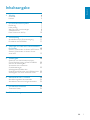 3
3
-
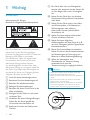 4
4
-
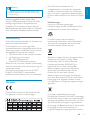 5
5
-
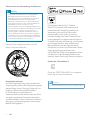 6
6
-
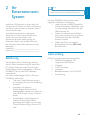 7
7
-
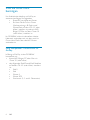 8
8
-
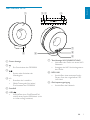 9
9
-
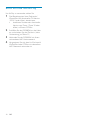 10
10
-
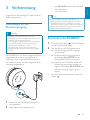 11
11
-
 12
12
-
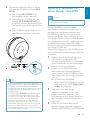 13
13
-
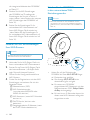 14
14
-
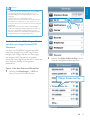 15
15
-
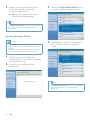 16
16
-
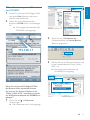 17
17
-
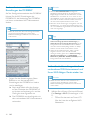 18
18
-
 19
19
-
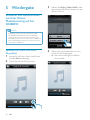 20
20
-
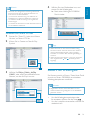 21
21
-
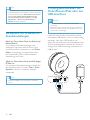 22
22
-
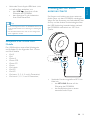 23
23
-
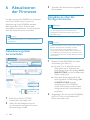 24
24
-
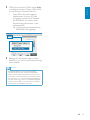 25
25
-
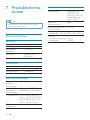 26
26
-
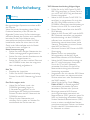 27
27
-
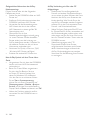 28
28
-
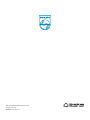 29
29
Verwandte Artikel
-
Fidelio DS8800W/10 Benutzerhandbuch
-
Philips Fidelio DCW8010 Benutzerhandbuch
-
Fidelio DS3880W/10 Product Datasheet
-
 Fidelio DCW8010/10 Benutzerhandbuch
Fidelio DCW8010/10 Benutzerhandbuch
-
Philips DS3880W/10 Bedienungsanleitung
-
 Fidelio DS3800W/10 Benutzerhandbuch
Fidelio DS3800W/10 Benutzerhandbuch
-
Fidelio AD7000W/12 Benutzerhandbuch
-
 Fidelio DS9800W/10 Benutzerhandbuch
Fidelio DS9800W/10 Benutzerhandbuch
-
Philips Philips AD7050W-10 Benutzerhandbuch
-
Philips DS9100W Benutzerhandbuch